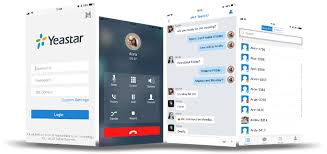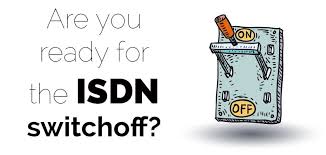I centralini Voip Yeastar, essendo basati su Asterisk, permettono di essere interfacciati con FOP2.
Essendo i centralini Yeastar delle appliance hardware, l’interfacciamento con FOP2 deve avvenire tramite una macchina Linux installata separatamente.
Chi conosce i centralini basati su Asterisk, avrà senza dubbio avuto modo di apprezzare il suo pannello operatore, meglio conosciuto come FOP o FOP2. Tramite questo pannello, ogni operatore, mediante interfaccia grafica, può avere visibilità dello stato del centralino (chiamate in corso, stato delle code, stato delle linee e degli interni) ed interagire con esso.
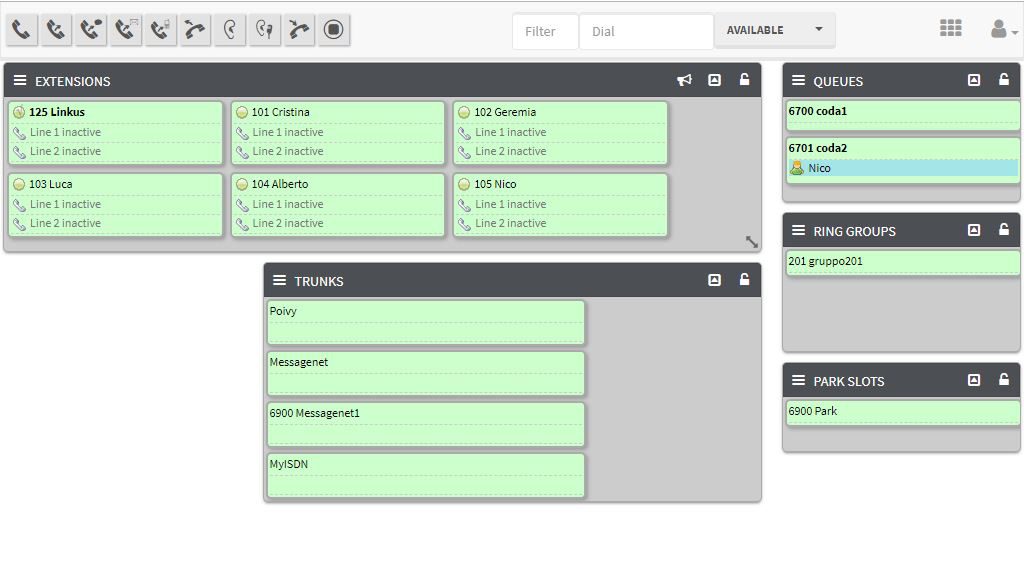
Mentre in passato FOP era incluso in molte distribuzioni Linux basate su Asterisk, oltre che su Asterisk stesso, adesso bisogna scaricarlo ed installarlo separatamente. Nel caso si abbia un centralino Voip basato su Asterisk, se questo è sotto forma di appliance hardware, come nel caso di Yeastar, bisogna installare FOP2 su un server Linux esterno e poi interfacciarlo al centralino, tramite il servizio AMI (Asterisk management Interface).
Vediamo ora come fare l’installazione e quali sono i passi necessari per arrivare al risultato finale.
Come prima cosa vediamo i requisiti necessari per la macchina Linux:
- Sistema Operativo Linux 32 o 64 bits
- PHP 5.1 o superiore
- MySQL Server 5 o superiore, o MariaDB
- httpd
Nel mio caso, utilizzo Centos 7 ma sono supportate tutte le principali distribuzioni.
Procediamo quindi con l’installazione, la quale può avvemire tramite un unico comando:
wget -O – http://download.fop2.com/install_fop2.sh | bash
il quale si occuperà di scaricare la versione adatta al nostro sistema operativo e fare tutto quello che ci serve, oppure seguendo le istruzioni presenti sul sito
https://www.fop2.com/docs/installation.php
Fatto questo, il passo successivo sarà quello di abilitare e configurare il servizio AMI all’interno del nostro centralino Yeastar (dal pannello di configurazione –> sicurezza –> Servizi).
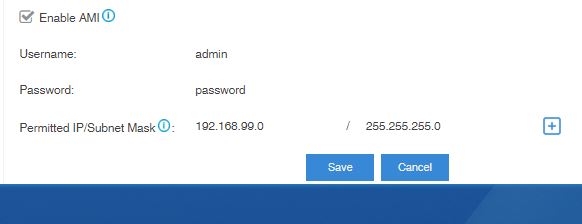
Adesso dobbiamo riportare le stesse informazioni nel file /usr/local/fop2.cfg specificando anche l’indirizzo ip del nostro centralino Voip.
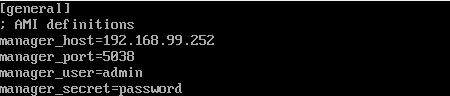
e finalmente testare il servizio e la sua connessione con il comando :

Come possiamo vedere, se il test ci restituisce esito ok, possiamo installare il servizio con il comando systemctl enable fop2 && systemctl start fop2
e verificare che il servizio sia attivo sulla porta 4445
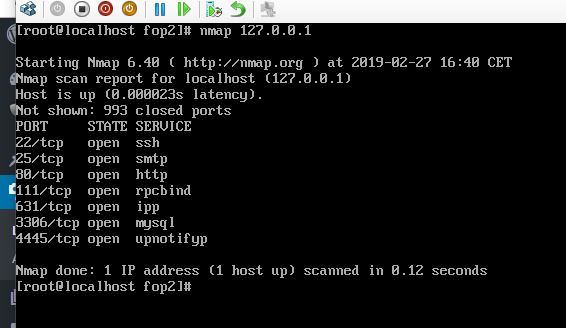
Una volta fatto questo dobbiamo creare il database FOP2 dove, tramite il panel manager, accessibile all’indirizzo http://nomeserver/fop2/admin , potremmo personalizzare il nostro ambiente e caricare eventuali plugins
cd /var/www/html/fop2
mysqladmin -u root -p create fop2
Diamo all’utente fop2 (con password fop2) tutti i permessi necessari per operare e modificare le tabelle del database appena creato
mysql -u root -p -e “GRANT all ON fop2.* TO fop2@localhost identified by ‘fop2′”
Modifichiamo i file:
/var/www/html/fop2/config.php
e
/var/www/html/fop2/admin/config.php
in modo da configurare le credenziali e i parametri del database appena creato
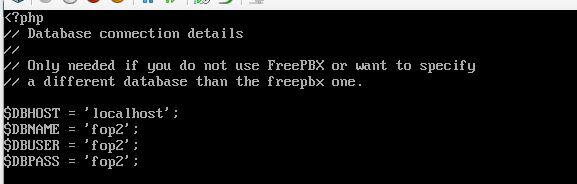
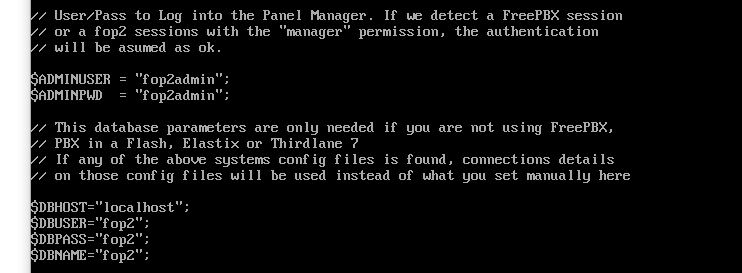
e andiamo ad inizializzare le tabelle del database con il comando:
php /var/www/html/fop2/admin/update_conf.php 1 1
adesso editiamo il file /usr/local/fop2/fop2.cfg aggiungendo gli utenti che accederanno al pannello FOP2 e specificando la posizione del file di configurazione dei pulsanti buttons_custom.cfg. Riguardo agli utenti, voglio segnalare che la password specificata può essere diversa da quella utilizzata per la registrazione sul centralino.
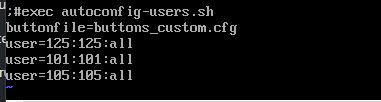
andiamo finalmente ad editare il nostro file buttons_custom.cfg creando al suo interno i bottoni che vorremmo vedere nel nostro pannello FOP2
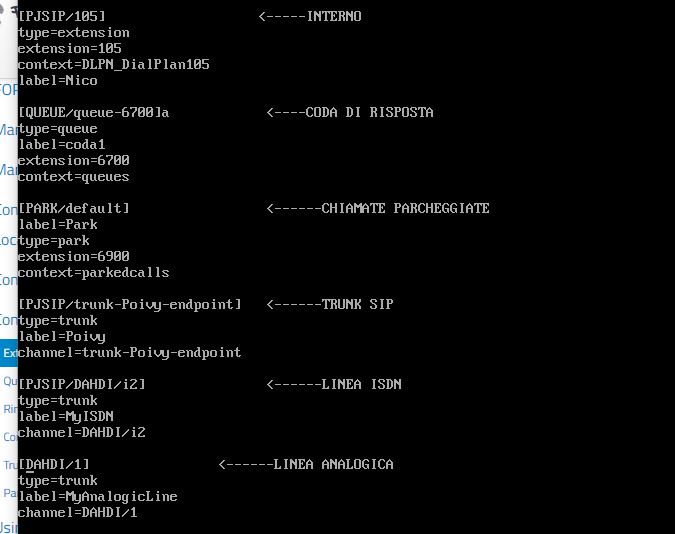
In caso avessimo problemi con un trunk, possiamo verificarne il nome, durante una chiamata, con il comando asterisk -rx “core show channels” all’interno di una sessione ssh del nostro centralino VOIP YEASTAR
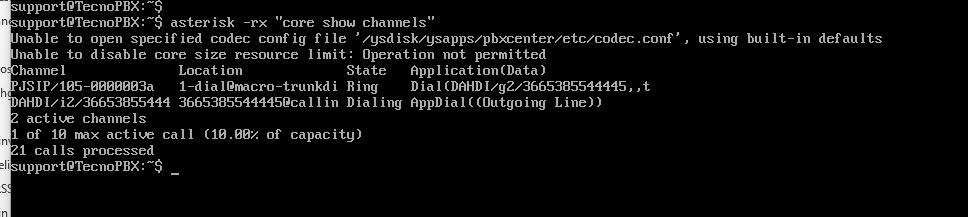
Ricordo anche che, dopo ogni modifica ai file di configurazione sarebbe ottima cosa riavviare tutti i servizi con il comando:
systemctl restart mariadb httpd fop2
e rifare login al pannello FOP2.